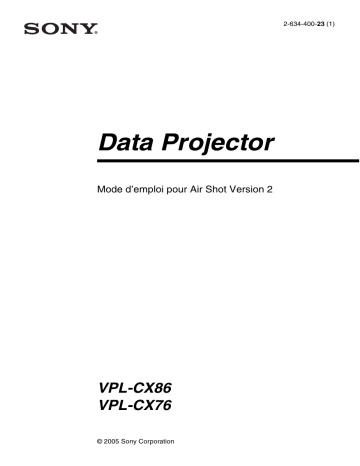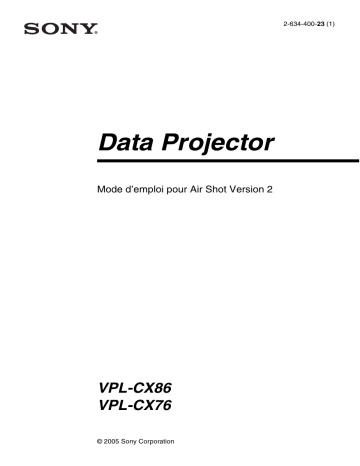
2-634-400-23 (1)
Data Projector
Mode d’emploi pour Air Shot Version 2
VPL-CX86
VPL-CX76
© 2005 Sony Corporation
© 2005 Sony Corporation. Tous droits
réservés.
• L’utilisation du logiciel décrit ci-après
peut également être régie par les termes
d’une licence d’utilisation séparée. Pour
obtenir des informations sur l’utilisation
de ce logiciel, consultez les contrats de
licence d’utilisation de chaque logiciel.
• Sony Corporation ne sera en aucun cas
responsable des dommages consécutifs,
indirects ou spéciaux découlant d’un
délit civil ou d’un contrat lié à ce manuel,
au logiciel ou provenant des
informations contenues ci-après ou de
leur utilisation.
• Sony Corporation se réserve le droit
d’apporter des modifications à ce manuel
et aux informations qu’il comporte à tout
moment et sans avis préalable.
Remarques concernant les marques
commerciales
• Windows et Microsoft sont des marques
commerciales déposées de Microsoft
Corporation aux États-Unis et dans d’autres
pays.
• Intel et Pentium sont des marques
commerciales déposées d’Intel Corporation.
• Air Shot est une marque commerciale de
Sony Corporation.
• Les noms des systèmes, des produits et des
sociétés apparaissant dans ce manuel sont
des marques commerciales et des marques
commerciales déposées de leurs fabricants
respectifs. Dans ce manuel, ces noms ne sont
pas identifiés par les symboles ® ou ™.
Droits d’auteur
• Ce produit inclut un logiciel développé par
Canon i-tech, Inc.
2
Table des matières
Table des matières
Avant l’utilisation ...............................3
Caractéristiques .............................3
Compatibilités de version .............4
Configuration minimale du
système ......................................4
Préparation ..........................................5
Préparation de l’ordinateur ...........5
Préparation du projecteur ..............7
Connexion sans fil ..............................8
Connexion avec le Simple
Mode ..........................................8
Connexion avec le Manual
Mode ........................................12
Utilisation de la boîte de dialogue
[Option Setting] .......................19
Configuration/utilisation via
Internet ..........................................21
Accès à partir de l’ordinateur .....21
Confirmation des paramètres du
projecteur (Information) ..........22
Utilisation du projecteur à partir de
l’ordinateur (Control) ..............22
Configuration du mode de
connexion ................................22
Configuration du projecteur ........23
Divers ................................................27
Dépannage ..................................27
Messages affichés .......................29
Termes techniques .......................34
Avant l’utilisation
Caractéristiques
Cet appareil est équipé de la fonctionnalité
Air Shot Version 2 (connexion sans fil).
Toutes les images d’un ordinateur peuvent
être projetées en utilisant le projecteur sans
utiliser de câbles de connexion. Les images
de plusieurs ordinateurs peuvent être
facilement commutées et projetées.
Configuration et connexion aisées
grâce au Simple Mode
Simple Mode est un mode de connexion aisé
qui ne nécessite aucune configuration pour
se connecter à un réseau ou pour établir une
connexion sans fil. La connexion sans fil du
projecteur et de l’ordinateur peut facilement
être réalisée en utilisant la fonctionnalité
Simple Mode. Insérez la carte de connexion
sans fil LAN fournie dans le projecteur et
insérez le module de connexion sans fil USB
LAN fourni dans l’ordinateur et une image
provenant de l’ordinateur pourra facilement
être projetée.
Remarque
Il n’est pas possible d’utiliser cette fonction
avec Windows Vista.
Installation grâce au module de
connexion sans fil USB LAN
Pour utiliser Air Shot Version 2, installez le
logiciel, Projector Station for Air Shot
Version 2, sur l’ordinateur. L’installation
peut être faite aisément en suivant les
instructions figurant à l’écran et grâce au
module de connexion sans fil USB LAN
fourni comportant la mémoire ou au CDROM.
Affichage et transfert rapide et de
qualité des images
Les données image sont facilement
comprimées pour permettre que des images
de qualité puissent être transférées
rapidement. La fonctionnalité de transfert
permet de créer une animation qui peut être
utilisée pour effectuer une présentation.
(Cette fonction ne peut pas être utilisée avec
les films sur DVD.)
Système de sécurité
Les données peuvent être encodées et
transportées (WEP, WPA). Les données
peuvent être encodées (WEP) grâce au
Simple Mode pour permettre au projecteur
et à l’ordinateur de communiquer. La
communication des données est d’excellente
qualité.
Contrôle du projecteur grâce à un
navigateur Internet
Vous pouvez contrôler le projecteur et
confirmer ses paramètres.
Connexion à un LAN
La mise sous tension et hors tension, la
sélection et la confirmation de commandes,
etc. du projecteur peuvent être faites depuis
l’ordinateur connecté au LAN en utilisant le
point d’accès. Air Shot Version 2 offre
également une fonctionnalité de
communication par courrier électronique
permettant d’indiquer lorsque la lampe doit
être remplacée et d’envoyer des
informations concernant les erreurs à une
adresse de courrier électronique qui a été
indiquée au système. Cette application prend
également en charge le protocole SNMP. En
outre, vous pouvez visualiser une image sur
Internet et la transférer au projecteur.
Connexions multiples
Cinq projecteurs (maximum) peuvent être
connectés à un même ordinateur sans utiliser
de distributeur et une image peut être
projetée sur tous les projecteurs en même
temps.
Outil de présentation avec pointeur
laser
Les diapositives PowerPoint peuvent être
affichées en avant ou en arrière, ou mises en
sourdine à l’aide de l’outil de présentation
fourni.
Avant l’utilisation
3
Les instructions de ce manuel sont rédigées
pour les modèles VPL-CX86 et VPL-CX76.
Les illustrations du VPL-CX86 sont utilisées
dans ces instructions mais toutes les
différences d’utilisation sont clairement
indiquées dans le texte.
Compatibilités de version
Air Shot Version 2 fourni avec VPL-CX86/
CX76 est compatible avec la fonction de
présentation réseau fournie avec la série
VPL-FE40/FX40, etc. Pour utiliser la
fonction de présentation réseau et Air Shot
Version 2 lorsque le logiciel - Projector
Station for Air Shot Version 2 (version 1.xx)
- est installé, installez Projector Station for
Air Shot Version 2 (Version 2.xx) sur
l’ordinateur. Le logiciel Air Shot Version 2
(Version 1.xx) installé est désinstallé
automatiquement.
Le logiciel est installé pour la première fois
et pour utiliser à la fois la fonction de
présentation réseau et Air Shot Version 2,
installez le logiciel Projector Station for Air
Shot Version 2 (Version 2.xx) sur
l’ordinateur.
Pour utiliser Simple Mode ou le module de
connexion sans fil USB LAN avec VPLCX86/CX76, installez un autre pilote ou
définissez le paramètre Simple Mode.
Utilisez le dossier du pilote LAN USB WL
dans le CD-ROM ou le module de connexion
sans fil USB LAN (MEMORY) fourni avec
VPL-CX86/CX76. Consultez le Mode
d’emploi fourni avec VPL-CX86/CX76
pour définir le paramètre Simple Mode.
Remarques
• Utilisez la dernière version de Projector
Station for Air Shot Version 2. Lorsque la
version est supérieure, vérifiez que la
version précédente à celle installée n’est
pas installée.
• L’onglet [Projector Setting] est affiché sur
[Option] pour la fonction LAN avec fil.
Cependant, il n’est pas disponible pour
VPL-CX86/CX76.
• L’onglet [Simple Mode Setting] pour la
fonction Simple Mode est affiché dans
[Option]. Cependant, il n’est pas
4
Avant l’utilisation
disponible pour la série VPL-FE40/FX40,
etc.
Air Shot fourni avec VPL-CX85/CX75 n’est
pas compatible avec Air Shot Version 2
fourni avec VPL-CX86/CX76 ou la fonction
de présentation réseau fournie avec la série
VPL-FE40/FX40, etc. Pour utiliser les deux
versions du logiciel, effectuez l’une des
opérations suivantes :
• Utilisation du programme initial sans le
mettre à jour
Lorsque vous utilisez le VPL-CX85/
CX75, lancez Projector Station for Air
Shot. Lorsque vous utilisez la série VPLCX86/CX76/FE40/FX40, etc., lancez
Projector Station for Air Shot Version 2.
Lorsque vous utilisez le Simple Mode,
utilisez le module de connexion sans fil
USB LAN, fourni avec le VPL-CX85/
CX75 ou avec le VPL-CX86/CX76.
• Mise à jour de la Air Shot version du VPLCX85/CX75
Utilisez le « Memory Stick » pour mettre à
jour la version de Air Shot à Air Shot
Version 2 Light. Le programme et les
instructions de mise à jour se trouvent dans
le dossier « Air Shot Version 2 Light » du
CD-ROM fourni.
Remarque
Le module de connexion sans fil USB LAN
fourni avec le VPL-CX86/CX76/CX85/CX75
n’est pas compatible avec Windows Vista et il
n’est pas possible de l’utiliser avec Windows
Vista.
Configuration minimale du
système
La configuration minimale du système pour
pouvoir installer Projector Station for Air
Shot Version 2 est la suivante.
Ordinateur disponible
CPU : Intel Pentium III 600 MHz ou
supérieur, et CPU recommandé par SE
Mémoire : 64 Mo ou plus, 128 Mo ou plus
sont recommandés, et Mémoire
recommandée par SE
Disque dur : 10 Mo ou plus
Autres éléments de configuration du
matériel nécessaires : Lecteur de CDROM ou une borne USB (port type A,
USB 2.0 ou USB1.1)
Système d’exploitation disponible
•
•
•
•
•
•
•
•
•
Microsoft Windows 98SE
Microsoft Windows Me
Microsoft Windows 2000
Microsoft Windows XP Home Edition
Microsoft Windows XP Professional
Microsoft Windows Vista Home Basic
Microsoft Windows Vista Home Premium
Microsoft Windows Vista Business
Microsoft Windows Vista Ultimate
Résolution disponible
Couleurs : 16 bits, 24 bits, 32 bits
Navigateur compatible
Internet Explorer 5.0 ou une version plus
récente
Dispositif sans fil LAN compatible
Standard : IEEE802.11b/g compatible
Canal : 1 à 11
Système d’accès : Mode point d’accès ou
Ad-hoc (Egal à Egal)
Sécurité disponible
WEP (64 bits/128 bits)
WPA (TKIP)
WPA-PSK (TKIP)
802.1x Authentification [PEAP (MS-CHAP
v2) ou [EAP-TLS]
Air Shot Version 2 ne fonctionnera pas sur
certains ordinateurs et sur certains dispositifs
sans fil LAN disposant de la configuration
indiquée ci-dessus.
Préparation
Préparation de l’ordinateur
Pour utiliser Air Shot Version 2, installez le
logiciel, Projector Station for Air Shot
Version 2, sur l’ordinateur.
L’installation peut être faite en utilisant le
module de connexion sans fil USB LAN ou
le CD-ROM fourni.
Remarques
• Le module de connexion sans fil USB
LAN n’étant pas compatible avec
Windows Vista, il n’est pas possible
d’utiliser ce logiciel avec Windows Vista.
• Si vous utilisez Windows 2000 Professional,
Windows XP Home Edition/Professional ou
Windows Vista Home Basic/Home
Premium/Business/Ultimate sur votre
ordinateur, connectez-vous en utilisant les
privilèges administrateur.
• Avant d’utiliser la version 98SE de
Windows, le pilote du module de connexion
sans fil USB LAN doit être installé. Pour
obtenir des renseignements à ce sujet,
consultez le modo d’emploi du module de
connexion sans fil USB LAN.
• Lorsque le module de connexion sans fil
USB LAN est utilisé et que le Manual Mode
est réglé sur [On], consultez le mode
d’emploi du module de connexion sans fil
USB LAN se trouvant dans le CD-ROM et
installez et configurez « USB Wireless LAN
Module Utility ». (Lorsque Windows XP est
utilisé, la configuration peut être effectuée à
partir d’un réseau Windows sans fil.)
• Utilisez ce logiciel et l’ordinateur sur le
même segment réseau (sous-réseau).
Installation à partir du module USB
La procédure suivante explique comment
installer le pilote du logiciel du module USB
lorsque le module de connexion sans fil USB
LAN est utilisé.
Préparation
5
1
Réglez le commutateur du module de
connexion sans fil USB LAN fourni
sur [MEMORY].
Ordinateur
WIRELESS
LAN
MEMORY
3
Sélectionnez [Projector Station for Air
Shot Version 2] puis cliquez sur
[Install].
4
Installez le logiciel en exécutant les
instructions de « l’assistant »
d’installation.
5
Utilisez la fonction [Le périphérique
peut être retiré en toute sécurité] pour
arrêter le périphérique et retirer le
module de connexion sans fil USB LAN.
Faites glisser ensuite le commutateur sur
[WIRELESS LAN] et connectez le
module de connexion sans fil USB LAN
à la borne USB.
Lorsque vous utilisez le Service Pack 2
de Windows XP et que la boîte de
dialogue suivante apparaît pendant
l’installation, chochez la case [Register
automatically] et cliquez sur [Next].
Module de connexion sans fil USB LAN
(fourni)
Le module de connexion sans fil USB
LAN contient de la mémoire. Vous
pouvez passer de la mémoire intégrée à
la connexion sans fil à l’aide du
commutateur. Pour installer le Projector
Station for Air Shot Version 2, faites
glisser le commutateur sur MEMORY.
Pour utiliser la connexion sans fil, faitesle glisser sur WIRELESS LAN.
2
Connectez le module de connexion
sans fil USB LAN à la borne USB de
l’ordinateur.
La fenêtre d’installation de Projector
Station for Air Shot Version 2 apparaît.
[Autoconfiguration done] apparaît une
fois l’installation terminée.
6
Remarques
• Si la fenêtre indiquée ci-dessus
n’apparaît pas, cliquez sur [Poste de
travail] - [USB_CD-ROM] [Dp_Inst].
• Vous ne pouvez pas consulter le mode
d’emploi. Consultez le mode d’emploi
sur le CD-ROM.
6
Préparation
Pour continuer à projeter les images,
cochez la case [Start Air Shot v2 and
connect to Projector] et cliquez sur
[OK].
Insertion de la carte
Insérez la carte en l’orientant du côté droit
vers le panneau avant du projecteur en
l’enfonçant jusqu’à ce qu’un déclic se
produise.
Cela vous permettra de démarrer
automatiquement Projector Station for
Air Shot Version 2. Si vous n’effectuez
pas cette sélection, l’installation est
terminée.
Si vous n’allez pas projeter les images,
cliquez sur [OK].
Installation à partir du CD-ROM
1
Remarques
• N’utilisez jamais une carte de connexion
sans fil LAN autre que la carte fournie.
• Lorsque vous transportez le projecteur,
retirez la carte de la fente.
Retrait de la carte
1
Insérez le CD-ROM fourni dans le
lecteur de CD-ROM de votre
ordinateur.
Appuyez sur le bouton d’éjection se
trouvant sur la partie supérieure de la
fente.
Le bouton d’éjection sort.
La fenêtre d’installation de l’application
apparaît.
Exécutez les instructions de l’étape 3
ainsi que les instructions de
« Installation à partir du module USB »
à la page 5.
Remarque
Si la fenêtre d’installation n’apparaît pas
automatiquement, cliquez sur [Poste de
travail] - [CD-ROM] - [Dp_Inst].
Préparation du projecteur
Insérez la carte de connexion sans fil LAN
fournie dans la fente du projecteur.
2
Appuyez une nouvelle fois sur le
bouton d’éjection.
La carte s’éjecte.
Remarque
Avant d’insérer ou de retirer la carte,
débranchez le cordon d’alimentation du
projecteur.
Préparation
7
3
Retirez la carte.
Connexion sans fil
Connexion avec le Simple
Mode
Remarque
Après avoir retiré la carte, appuyez sur le
bouton d’éjection. Si le bouton est toujours en
position haute, il risque de se casser.
Lorsque la fonction Simple Mode est
sélectionnée lors de la configuration
automatique pendant l’installation,
sélectionnez les paramètres suivants pour
connecter l’ordinateur au projecteur :
Ordinateur
Module de connexion
sans fil USB LAN
(fourni)
Projecteur
Carte de connexion
sans fil LAN (fournie)
Configuration du projecteur
8
Connexion sans fil
1
Insérez la carte de connexion sans fil
LAN fournie dans la fente du
projecteur.
2
Mettez le projecteur sous tension.
3
Appuyez sur la touche AIR SHOT de
la télécommande.
L’écran d’accueil de Air Shot Version 2
apparaît.
Vérifiez que [Simple Mode] est
sélectionné.
Remarques
• Si le module de connexion sans fil USB LAN
est connecté à l’ordinateur, retirez-le avant de
choisir un canal.
• Certains canaux ne sont pas disponibles dans
votre pays ou dans votre région.
• Suivez la réglementation de votre pays/
région lors de l’emploi de l’appareil.
Configuration et connexion de
l’ordinateur
1
VPL-CX86
1000000
201 Meeting Room
Numéro de
série
Désignation de
modèle
Guide
d’utilisation
43.2.60.123
Lancez Projector Station for Air Shot
Version 2.
Simple Mode
Lorsque l’application démarre, l’icône
[
] apparaît dans la barre des tâches.
Lorsque [Create Shortcut Icon into
Startup Folder.] est sélectionné au
moment de l’installation, Projector
Station for Air Shot Version 2 démarre
automatiquement.
Mode
Adresse IP
Pseudonyme
(seulement lorsque
cela est spécifié)
Icône
Icônes représentant l’état de la
connexion sans fil :
non connecté
ad-hoc
mode infrastructure / / /
état lorsque aucune carte sans fil
n’est connectée
2
La configuration de l’ordinateur
permettant la connexion sans fil
s’effectue automatiquement. Lorsque
[Connect Projector automatically when
starting application] est sélectionné dans
la boîte de dialogue [
Option
Setting] (page 19), le projecteur qui peut
être connecté est recherché et l’image
représentant l’ordinateur apparaît sur le
projecteur recherché.
Si le Simple Mode n’est pas réglé sur
[On]
Consultez les étapes 4 et 5 de « Connexion
avec le Manual Mode » à la page 12 et
sélectionnez Simple Mode.
Modifier le canal du réseau du Simple
Mode
Lorsque les communications ne sont pas
satisfaisantes, modifiez le canal du réseau.
La configuration par défaut est [11].
Consultez les étapes 4 et 5 de « Connexion
avec le Manual Mode » à la page 12 et
sélectionnez un autre canal pour [Network
Channel]. Il y a 11 canaux disponibles.
Assurez-vous que le commutateur est
réglé sur WIRELESS LAN et
connectez ensuite le module de
connexion sans fil USB LAN à la
borne USB de l’ordinateur.
3
Quand le paramètre [Connect Projector
automatically when starting application]
n’est pas sélectionné, cliquez sur le
bouton du projecteur pour le
connecter.
Connexion sans fil
9
2
Cliquez sur le bouton [
] de la
fenêtre principale pour ouvrir la boîte
de dialogue [Option Setting].
La boîte de dialogue [Option Setting] est
ouverte lorsque l’ordinateur n’est pas
connecté au projecteur.
Pour obtenir des informations
supplémentaires sur la boîte de dialogue
[Option Setting], reportez-vous à la
page 19.
Bouton du projecteur
Remarque
La projection d’une image risque de prendre un
certain temps si l’ordinateur n’est pas très
puissant.
Déconnexion du projecteur et de
l’ordinateur
Cliquez sur le bouton du projecteur pour
déconnecter le projecteur de l’ordinateur.
Pour retirer le module de connexion sans fil
USB LAN, utilisez [Le périphérique peut
être retiré en toute sécurité] pour arrêter ce
périphérique et le retirer.
Lorsque vous n’avez pas trouvé le
projecteur que vous souhaitez
connecter
Changez le projecteur ou ajoutez un autre
projecteur dans la liste des projecteurs
pouvant être utilisés. Le projecteur changé
ou ajouté apparaîtra alors dans la liste des
projecteurs.
Configuration
1
Cliquez sur l’icône [
] dans la barre
des tâches et sélectionnez [Open].
La fenêtre principale du Projector
Station for Air Shot Version 2 ouvre.
10
Connexion sans fil
3
Cliquez sur l’onglet [Simple Mode
Setting].
La boîte de dialogue comportant un nom
et un numéro de série du projecteur est
affichée.
4
Lorsque le projecteur devant être
utilisé est listé, sélectionnez le
projecteur et cliquez sur le bouton
[Select].
Lorsque le projecteur devant être utilisé
n’est pas listé, cliquez sur le bouton
[Add] et entrez le numéro de série
(numéro à cinq chiffres).
Le projecteur est ajouté à la liste.
Remarques
• Après l’étape d’ajout du projecteur, le
projecteur apparaît toujours comme
« Unknown » jusqu’à ce qu’il ait été
connecté une fois.
• Le numéro de série apparaît dans la partie
inférieure gauche de l’écran d’accueil de Air
Shot Version 2.
• Un maximum de vingt projecteurs peut être
enregistré.
• Les signaux externes des moniteurs
d’ordinateurs portables ne peuvent pas être
envoyés lorsque vous utilisez le Projector
Station for Air Shot Version 2.
Noms et fonctionnalités de la
fenêtre principale
Lorsqu’un seul projecteur est
connecté
Eléments
Fonctions
3
Bouton
[Option Setting]
La fenêtre [Option Setting]
permettant de sélectionner le
Air Shot Version 2 est affichée.
Lorsque l’ordinateur n’est pas
connecté au projecteur, vous
pouvez afficher la fenêtre.
4
Bouton
[Help]
Les différentes rubriques de
l’aide de Air Shot Version 2
s’afficheront.
5Barre de
déroulement
La barre de défilement s’affiche
lorsqu’il y a 6 projecteurs ou
plus.
6Boutons [PC
List]
Lorsque vous cliquez sur le
bouton , la liste des
ordinateurs pouvant être
connectés est affichée.
Lorsque vous cliquez sur le
bouton , la liste se ferme.
7Bouton [Tool
bar select]
Lorsque vous cliquez sur le
bouton , le seul élément
affiché est la barre d’outils
permettant de contrôler le
projecteur.
Lorsque vous cliquez sur le
bouton , la fenêtre principale
s’affiche.
8
Bouton
[Minimum]
La fenêtre principale de Air
Shot Version 2 est réduite à sa
taille minimum.
9
Bouton
[Close]
La fenêtre principale de Air
Shot Version 2 est fermée.
0Bouton du
projecteur
L’icône du projecteur pouvant
être connecté, le nom du
projecteur (ou Pseudonyme, si
spécifié) et l’adresse IP sont
affichés sur le bouton. Cliquez
sur le bouton pour vous
connecter ou pour vous
déconnecter au projecteur. En
cliquant avec le bouton droit de
la souris sur le bouton et en
sélectionnant [Show Projector
Web], l’affichage Web du
projecteur apparaît sur
l’ordinateur.
qaMenu de
sélection du
projecteur
contrôlé
Sélectionnez le projecteur que
vous souhaitez utiliser à l’aide
des boutons de contrôle du
projecteur. Lorsqu’un seul
projecteur est connecté, ce
menu ne s’affiche pas.
qsAffichage de
l’ordinateur
connecté
L’icône, le nom de l’ordinateur
et l’adresse IP de l’ordinateur
qui est en train d’être connecté
au projecteur sont affichés. Le
nom de l’ordinateur est changé
dans la fenêtre [Option Setting].
Lorsqu’il n’y a pas d’ordinateur
connecté au projecteur, cet
affichage n’apparaît pas.
Lorsque plusieurs projecteurs sont
connectés
Adresse IP Mon PC
Nom du projecteur
Adresse IP
Nom de l’ordinateur
Eléments
Fonctions
1Affichage du
[Simple Mode]
[Simple Mode] est mis en
surbrillance lorsque le Air Shot
Version 2 est utilisé en Simple
Mode.
2
Bouton
[Refresh]
La liste des projecteurs, la liste
des ordinateurs connectés et la
liste des ordinateurs pouvant
être connectés sont mises à jour
manuellement.
Connexion sans fil
11
Eléments
Fonctions
qdBoutons de
contrôle du
projecteur
Grâce à ces boutons, vous
pouvez utiliser le projecteur
sélectionné dans le menu de
sélection du projecteur contrôlé.
Lorsqu’un seul projecteur est
connecté, il peut être utilisé
avec ces boutons.
Bouton [Picture Muting] :
Cliquez sur le bouton pour
supprimer temporairement
l’image. Cliquez à nouveau sur
le bouton pour afficher l’image.
Bouton [Freeze] : Cliquez sur le
bouton pour arrêter le
mouvement de l’image. Cliquez
à nouveau sur le bouton pour
que l’image se remette en
mouvement.
Apparaît lorsque l’ordinateur est connecté.
Yamada PC
(xxx. xxx. xx. x)
Tanaka PC
( xx. x. xx. xx )
Suzuki PC
(xxx. xxx. xx. x)
Saito PC
( xx. x. xx. xx )
Sakuma PC
(xxx. xxx. xx. x)
Connect PC?
Connecting PC: Yamada PC
Connexion avec le Manual
Mode
Connexion simultanée à plusieurs
projecteurs
Projecteur
Carte de connexion
sans fil LAN (fournie)
Bouton [Input Select] : Cliquez
sur le bouton pour sélectionner
le signal d’entrée.
Bouton [Power On/Standby] :
Cliquez sur le bouton pour
mettre le projecteur sous
tension et pour le mettre en
mode d’attente.
Ordinateur
Connexion, déconnexion et
commutation à partir du projecteur
1
Appuyez sur la touche AIR SHOT de
la télécommande.
La liste des ordinateurs apparaît.
2
Projecteur
Module de
connexion
sans fil USB
LAN
(fourni)*2
Appuyez sur la touche M ou m de la
télécommande pour sélectionner
l’ordinateur, puis appuyez sur la
touche ENTER.
Lorsque le message de confirmation de
connexion/déconnexion apparaît sur
l’ordinateur, cliquez sur [Yes] pour
connecter/déconnecter.
Carte de connexion
sans fil LAN (fournie)
Projecteur*1
Carte de connexion sans fil LAN (fournie)
12
Connexion sans fil
*1 Un maximum de cinq projecteurs peut être
connecté en même temps.
Remarque
Certains ordinateurs risquent de ne pas être
assez puissants pour supporter la connexion
simultanée de cinq projecteurs.
*2 Vous pouvez également utiliser un
périphérique de connexion sans fil LAN
autre que le module de connexion sans fil
USB LAN fourni (produit IEEE802.11b/g).
Connexion sans fil LAN à l’aide du
point d’accès sans fil LAN
Remarque
Pour établir une connexion LAN, renseignezvous auprès de votre administrateur de réseau.
Configuration du projecteur
1
Pour plus d’informations, voir page 7.
2
Mettez le projecteur sous tension.
3
Appuyez sur la touche AIR SHOT de
la télécommande.
Module de connexion
sans fil LAN (fourni)
Projecteur
Insérez la carte de connexion sans fil
LAN fournie dans la fente du
projecteur.
L’écran d’accueil de Air Shot Version 2
apparaît.
4
Appuyez sur la touche ENTER.
Le menu de configuration apparaît.
Air Shot
Mode Simple
Réseau sans fil
Mode Réseau:
Ad-hoc(Égal à Égal)
Nom du réseau (SSID):
AIRSHOT1000014
Authentif. Réseau:
Ouvrir
Manual Mode3
Cryptage Donn.:
WEP
Manual Mode4
Authentif. 802.1x:
Désactiver
Manual Mode5
Protocole Internet(IP)
Manual Mode1
Manual Mode2
Définition Adress IP:
Configuration système
Quitter
5
Point d’accès*
Auto
Adresse IP:
Masq. sous-rés.:
Passer. par déf.:
Cliquez sur le [Manual Mode]
souhaité et sélectionnez
[Configuration] pour définir vos
paramètres de réseau.
Ordinateur
Paramètres de configuration du
projecteur
Ordinateur
Lorsque vous appuyez sur la touche ENTER
dans l’écran d’accueil de Air Shot Version 2,
le menu de configuration de Air Shot 2
apparaît. Dans l’écran d’accueil, vous
pouvez changer de mode et modifier les
paramètres de chaque mode.
LAN
* Le point d’accès disponible est le produit
IEEE802.11b/g.
Connexion sans fil
13
Air Shot
Mode Simple
Réseau sans fil
Mode Réseau:
Ad-hoc(Égal à Égal)
Nom du réseau (SSID):
AIRSHOT1000014
Authentif. Réseau:
Ouvrir
Manual Mode3
Cryptage Donn.:
WEP
Manual Mode4
Authentif. 802.1x:
Désactiver
Manual Mode5
Protocole Internet(IP)
Manual Mode1
Manual Mode2
Définition Adress IP:
Configuration système
Quitter
Auto
Adresse IP:
Masq. sous-rés.:
Passer. par déf.:
Utilisation du clavier du logiciel
Lorsque vous entrez des caractères ou des
chiffres, le clavier du logiciel est affiché.
1
Sélectionnez un caractère grâce aux
boutons v/V/B/b et appuyez sur la
touche ENTER.
Le caractère sélectionné est affiché à
l’endroit où le curseur est placé dans la
colonne d’affichage.
2
Répétez l’étape 1 pour saisir les
caractères.
3
Après avoir saisi les autres caractères,
sélectionnez [OK] grâce aux boutons
v/V/B/b et appuyez sur la touche
ENTER.
Les caractères que vous souhaitiez entrer
ont été saisis et le clavier du logiciel est
fermé.
Pour supprimer le caractère se
trouvant un espace avant le curseur
Sélectionnez [Delete] avec le bouton v/
V/B/b et appuyez sur la touche ENTER.
Pour saisir à nouveau toutes ces entrées
en commençant depuis le début
Sélectionnez [Clear] avec le bouton v/V/
B/b et appuyez sur la touche ENTER.
Pour ajouter un espace
Sélectionnez [Space] avec le bouton v/
V/B/b et appuyez sur la touche ENTER.
14
Connexion sans fil
Configuration de chaque mode
Dans l’écran initial du menu de configuration de Air Shot 2, le bord gauche du mode utilisé et
affiché en bleu ciel. Vous pouvez commuter le mode d’utilisation et modifier le nom et les
paramètres du mode.
x Affichage du menu de configuration des paramètres (menu d’action)
L’état apparaît dans la partie droite de la fenêtre.
Appuyez sur la touche ENTER pour afficher le menu de configuration des paramètres (menu
d’action).
Air Shot
Mode Simple
Manual Mode1
Manual Mode2
Manual Mode3
Manual Mode4
Manual Mode5
Configuration système
Quitter
Réseau sans fil
Mode Réseau:
Fermer
Nom du réseau (SSID):
Sélectionner
Authentif. Réseau:
État
Cryptage Donn.:
Configuration
Authentif. 802.1x:
Renommer
Protocole Internet(IP)
Ad-hoc(Égal à Égal)
Définition Adress IP:
Auto
AIRSHOT1000014
Ouvrir
WEP
Désactiver
Adresse IP:
Masq. sous-rés.:
Passer. par déf.:
Eléments
Fonctions
Fermer
Ferme le menu d’action.
Sélectionner
Sélectionne le mode actif.
État (seulement pour le mode Affiche l’état du mode utilisé.
utilisé)
Configuration
Affiche la fenêtre [Paramètre réseau] qui permet de modifier les
paramètres du mode.
Renommer (Manual Mode
seulement)
Change le nom du mode. Vous pouvez entrer jusqu’à 16
caractères ou chiffres.
x Affichage de l’état du mode
Lorsque vous sélectionnez [État] dans le menu d’action, l’état du mode sélectionné est affiché.
L’état de chaque élément apparaît dans la partie droite de la fenêtre.
Eléments
Affichage du contenu
Protocole Internet(IP)
Affiche [Définition Adress IP (Manuel/Auto)], [Adresse IP],
[Masq. sous-rés.], [Passer. par déf.], [DNS primaire], [DNS
secondaire], [Serveur DHCP], et [Licence obtenue]/[Licence
expirée].
Réseau sans fil
Affiche [Mode Réseau], [Nom du réseau(SSID)], [Canal], et
[Niveau réception] (1% à 100%).
Journal des connexions
Affiche [Journal des connexions], [Certificat racine] et [Certificat
client].
Info. Carte
Affiche [Fabrication], [Nom de la carte] et [Norme sans fil]
(802.11b, 802.11b/g), [Adresse MAC], [Prise en charge WPA] de
la carte de connexion sans fil LAN utilisée.
Fermer
Ferme la fenêtre [Etat du réseau].
Connexion sans fil
15
x Modification des paramètres
Lorsque vous sélectionnez [Configuration] dans le menu d’action, [Paramètre réseau] du mode
sélectionné est affiché, où les paramètres de [Protocole Internet(IP)], [Réseau sans fil], et
[Authentif. 802.1x] peuvent être modifiés. Sélectionnez l’élément souhaité et appuyez sur la
touche ENTER (ou droite), pour activer ses paramètres. Entrez la valeur souhaitée pour les
éléments et appuyez sur la touche ENTER (ou droite). Vous pourrez retourner au menu de
configuration en utilisant la touche ENTER (ou gauche). Cliquez sur [OK] pour enregistrer les
paramètres et retourner à l’affichage initial du menu de configuration de Air Shot 2. Si vous
sélectionnez [Annuler], les paramètres ne seront pas enregistrés et l’affichage initial de Air
Shot 2 apparaîtra.
*: Désactivé en Mode Simple
Eléments
Fonctions
Protocole Internet(IP)*
Précisez les paramètres [Protocole Internet(IP)] :
[Définition Adress IP (Manuel/Auto)], [Adresse IP], [Masq.
sous-rés.], [Passer. par déf.], [DNS primaire], [DNS
secondaire].
Définition Adress IP
Sélectionnez [Auto(DHCP)] ou [Manuel]. Lorsque
[Manuel] est sélectionné, sélectionnez [Adresse IP], [Masq.
sous-rés.] et [Passer. par déf.].
Adresse IP
Sélectionnez l’adresse IP du projecteur.
(1.0.0.0~223.255.255.255)
Masq. sous-rés.
Sélectionnez le paramètre de masque de sous réseau du
projecteur. (0.0.0.0~255.255.255.255)
Passer. par déf.
Sélectionnez le paramètre de la passerelle par défaut du
projecteur. (1.0.0.0~223.255.255.255)
DNS primaire
Sélectionnez le paramètre du serveur DNS primaire.
(1.0.0.0~223.255.255.255)
DNS secondaire
Sélectionnez le paramètre du serveur DNS secondaire.
(1.0.0.0~223.255.255.255)
Réseau sans fil
16
Défini dans la fenêtre [Réseau sans fil] :
[Mode Réseau], [Nom du réseau(SSID)], [Authentif.
Réseau], [Cryptage Donn.], [Clé] et [Canal].
Mode Réseau*
Sélectionnez [Ad-hoc (Égal à Égal)] ou [Point Accès Sans
Fil]
• Ad-hoc (Égal à Égal) : pour une connexion sans fil LAN
sans point d’accès
• Point Accès Sans Fil : pour une connexion sans fil LAN
avec points d’accès
Nom du réseau(SSID)*
Entrez le même nom de réseau que celui de l’ordinateur
connecté ou du point d’accès. Un maximum de 32
caractères/chiffres peut être entré.
Authentif. Réseau*
Sélectionnez le système d’authentification du réseau parmi
les systèmes [Ouvrir], [Partagé], [WPA], et [WPA-PSK].
Cryptage Donn.*
Sélectionnez un système de cryptage des données : [WEP]
ou [TKIP]. Si un système de cryptage des données n’est pas
utilisé, sélectionnez [Désactiver].
Connexion sans fil
Eléments
Clé*
Fonctions
Lorsque WEP est utilisé pour [Cryptage Donn.], entrez la
clé WEP.
Entrez la même clé que celle de l’ordinateur connecté ou
que celle du point d’accès.
Le nombre de caractères ou de chiffres
• Avec un clavier 64(40)bits ASCII : 5 caractères/chiffres/
symboles
• Avec un clavier 128(104)bits ASCII : 13 caractères/
chiffres/symboles
• Avec un clavier 64(40)bits HEX : 10 chiffres allant de 0 à
9/caractères allant de a à f.
• Avec un clavier 128(104)bits HEX : 26 chiffres allant de 0
à 9/caractères allant de a à f.
Remarque
Lorsque [64(40)bits ASCII] ou [128(104)bits ASCII] est
sélectionné, les majuscules et les minuscules sont prises en compte.
Lorsque WPA-PSK est utilisé pour [Authentif. Réseau],
entrez la clé. Entrez la même clé que celle du point d’accès.
Le nombre de caractères ou de chiffres
• Avec un clavier ASCII : 8 à 63 caractères/chiffres/
symboles
• Avec un clavier HEX : 64 chiffres allant de 0 à 9/
caractères allant de a à f
Canal
Lorsque [Ad-hoc (Égal à Égal)] est sélectionné dans le
[Mode Réseau], vous pouvez effectuer un choix allant de 1
à 11.
Lorsque [Point Accès Sans Fil] est sélectionné dans le
[Mode Réseau], [Auto] est sélectionné automatiquement.
Remarques
• Si le module de connexion sans fil USB LAN est connecté à
l’ordinateur, retirez-le avant de choisir un canal.
• Certains canaux ne sont pas disponibles dans votre pays ou dans
votre région.
Authentif. 802.1x*
Activez ou désactivez [Authentif. 802.1x] et spécifiez le
[Nom d’utilisateur] et le [Mot de passe].
Authentif. 802.1x
Sélectionnez [Activer] ou [Désactiver] pour la fonction
Authentif. 802.1x.
Type EAP
Sélectionnez [PEAP (MS-CHAP v2)] ou [EAP-TLS] pour
le système de cryptage pour [Authentif. 802.1x].
Authentification du serveur
Sélectionnez [Activer] ou [Désactiver] pour la fonction
Confirmer le certificat serveur.
Certificat racine
Choisissez un fichier Certificat racine dans la liste.
Certificat client
Choisissez un fichier Certificat client dans la liste.
Nom d’utilisateur
Entre le nom de l’utilisateur pour l’authentification. (le nom
ne peut pas comporter plus de 64 caractères, chiffres ou
symboles)
Mot de passe
Entre le mot de passe pour l’authentification. (le nom ne
peut pas comporter plus de 64 caractères, chiffres ou
symboles)
Connexion sans fil
17
Configuration du système
Lorsque [Configuration système] est sélectionné dans l’affichage initial du menu de
configuration de Air Shot 2, la fenêtre [Configuration système] est affichée. Sélectionnez
l’élément souhaité et appuyez sur la touche ENTER (ou droite), pour activer ses paramètres.
Entrez la valeur souhaitée pour les éléments et appuyez sur la touche ENTER (ou droite). Vous
pourrez retourner au menu de configuration en utilisant la touche ENTER (ou gauche). Cliquez
sur [OK] pour enregistrer les paramètres et retourner à l’affichage initial du menu de
configuration de Air Shot 2. Si vous sélectionnez [Annuler], les paramètres ne seront pas
enregistrés et l’affichage initial de Air Shot 2 apparaîtra.
Eléments
Fonctions
Air Shot
Entrez le [Pseudonyme], [Nom de groupe] et [Mot de passe]
du projecteur.
Pseudonyme
Entrez le nom personnalisé du projecteur. Celui-ci peut
comporter un maximum de 24 caractères, chiffres ou
symboles.
Nom de groupe*
Réglez-le pour limiter la connexion du projecteur.
Entrez le nom du groupe qui peut se connecter au
projecteur. Celui-ci peut comporter un maximum de 8
caractères, chiffres ou symboles.
Remarque
Si vous entrez un nom de groupe différent de celui de
l’onglet [Group Name] de [Profile Setting] dans le logiciel
d’application de l’ordinateur à connecter, le logiciel
d’application n’affiche pas le bouton Projector.
Mot de passe*
Réglez-le pour limiter la connexion du projecteur.
Entrez le mot de passe permettant de se connecter au
projecteur. Celui-ci peut comporter un maximum de 32
caractères, chiffres ou symboles.
Remarques
• Après avoir entré le mot de passe, vous devrez le saisir une
nouvelle fois pour le confirmer.
• Si vous entrez un mot de passe différent de celui de
l’onglet [Password] de [Profile Setting] dans le logiciel
d’application de l’ordinateur à connecter, la connexion au
projecteur est impossible.
Certificat
Certificat racine
Certificat client
Information
Ajoute*, supprime ou affiche les certificats.
Ajoute, supprime ou affiche le Certificat racine.
Ajoute, supprime ou affiche le Certificat client.
Affiche la version de chaque fonction.
Version d’Air Shot
Affiche la version uniquement.
Version du système
Affiche la version uniquement.
* Pour émettre un certificat, vous devez copier
le certificat à ajouter dans un « Memory
Stick », puis insérer le « Memory Stick »
dans le projecteur. Utilisez des caractères
alphabétiques pour choisir un nom de dossier
et de fichier.
18
Connexion sans fil
Veuillez utiliser un « Memory Stick » ou
« Memory Stick PRO » fabriqué par Sony ne
dépassant pas 1 Go de capacité.
• Cet appareil peut fonctionner avec un
« Memory Stick PRO » d’1 Go fabriqué
par Sony Corporation. Son
fonctionnement n’est pas garanti avec des
« Memory Stick PRO » d’une capacité
supérieure à 1 Go. Cet appareil ne prend
pas en charge un « Memory Stick PRO »
d’une capacité supérieure à 2 Go.
• Nous ne garantissons pas le
fonctionnement de cet appareil lorsqu’il
est utilisé avec un « Memory Stick » ou un
« Memory Stick PRO » fabriqué par
d’autres fabricants.
• Lors de l’utilisation d’un « Memory Stick
Duo » avec le VPL-CX86, insérez
toujours le « Memory Stick Duo » dans
l’adaptateur de Memory Stick Duo vendu
séparément. Si vous insérez un « Memory
Stick Duo » sans utiliser l’adaptateur pour
Memory Stick Duo, vous risquez de ne
plus pouvoir retirer le « Memory Stick
Duo ».
Configuration de l’ordinateur
1
sans fil pour pouvoir vous connecter au
projecteur.
Connexion et déconnexion du
projecteur et de l’ordinateur
Voir « Déconnexion du projecteur et de
l’ordinateur » à la page 10.
Utilisation de la boîte de
dialogue [Option Setting]
Elle permet de configurer le Projector
Station for Air Shot Version 2.
Affichage de la fenêtre de
configuration du Projector Station
for Air Shot Version 2
Cliquez sur le bouton [
] dans la fenêtre
principale de Projector Station for Air Shot
Version 2.
Cliquez sur l’icône [ ] dans la barre
des tâches et sélectionnez [Open].
La fenêtre principale du Projector
Station for Air Shot Version 2 s’ouvre.
La boîte de dialogue [Option Setting]
apparaît.
Remarque
2
3
Cliquez sur le bouton [
] de la
fenêtre principale pour ouvrir l’onglet
[Basic Setting] de la boîte de dialogue
[Option Setting].
Sélectionnez le module LAN que vous
utilisez dans le Manual Mode.
Pour utiliser le module USB sans fil
LAN fourni, désactivez l’option [Use
USB wireless LAN module as Simple
Mode] et effectuez les paramètres de
connexion sans fil en respectant le mode
d’emploi du module USB sans fil LAN
fourni.
Pour utiliser un autre module LAN,
effectuez les paramètres de connexion
Lorsque l’ordinateur n’est pas connecté au
projecteur, la boîte de dialogue [Option
Setting] est ouverte.
Noms et fonctionnalités des
onglets dans la boîte de dialogue
[Option Setting]
Pour plus de détails, cliquez sur le bouton
[ ] de la fenêtre principale pour afficher
l’aide en ligne.
Connexion sans fil
19
Onglet [Basic Setting]
L’onglet [Basic Setting] donne accès aux
paramètres de configuration de base.
Onglet [Simple Mode Setting]
L’onglet [Simple Mode Setting] donne accès
au Simple Mode.
Onglet [Profile Setting]
L’onglet [Profile Setting] permet d’accéder
aux paramètres du profil de connexion au
projecteur lorsque le [Manual Mode] est
sélectionné.
Les paramètres [Group Name] et [Password]
doivent être réglés pour limiter la connexion
du projecteur. Le bouton du projecteur sur le
logiciel d'application est affiché, ou vous ne
pouvez connecter le projecteur que lorsque
les paramètres [Group Name] et [Password]
réglés dans l'onglet [Profile Setting]
correspondent à ceux du projecteur à
connecter.
Onglet [Connection Setting]
20
Connexion sans fil
Configuration/
utilisation via
Internet
Vous pouvez vérifier les informations du
projecteur à partir de l’ordinateur et utiliser
le projecteur depuis l’ordinateur. Vérifiez la
connexion est mettez l’appareil en marche.
Accès à partir de l’ordinateur
L’onglet [Connection Setting] donne accès à
des paramètres de configuration avancés
pour la connexion au projecteur.
Onglet [Projector Setting]
N’est pas disponible pour cet appareil.
Onglet [Others]
L’onglet [Others] donne accès à d’autres
paramètres.
Pour utiliser Simple Mode dans cette version
de Projector Station for Air Shot Version 2,
cochez la case [Use the mode compatible
with Air Shot v2 version 1.x.]. [Use USB
Wireless LAN Module as Simple Mode] de
l’onglet [Basic Setting] et l’onglet [Simple
Mode Setting] peuvent être utilisés.
Vous pouvez accéder à la page Web du
projecteur de deux façons.
Cliquez avec le bouton droit de la
souris sur le bouton du projecteur
dans la fenêtre principale du
Projector Station for Air Shot Version
2 et cliquez sur le [Show Projector
Web] affiché.
Lancez le navigateur de l’ordinateur
(Internet Explorer 5.0 ou une version
plus récente) et entrez l’adresse
« http://xxx.xxx.xxx.xxx (adresse IP
du projecteur) ».
Remarque
Si le navigateur de votre ordinateur est
configuré pour « Accéder à Internet en utilisant
un serveur proxy », entrez l’adresse IP du
projecteur dans la boîte « Accéder à Internet
sans utiliser un serveur proxy » lorsque vous
avez accès au projecteur à partir de votre
ordinateur.
Configuration/utilisation via Internet
21
Une fois que vous avez accédé au projecteur,
l’affichage suivant apparaît.
Utilisation du projecteur à
partir de l’ordinateur (Control)
Cliquez sur [Control].
Vous pouvez contrôler le projecteur depuis
l’ordinateur. Les fonctions de chaque bouton
fournissent les mêmes fonctions que celles
du bouton au nom identique.
Confirmation des paramètres
du projecteur (Information)
Cliquez sur [Information].
Vous pouvez confirmer l’état du projecteur
depuis l’ordinateur. Vous ne pouvez pas
changer les paramètres du projecteur.
(Lorsque vous utilisez un VPL-CX86)
Configuration du mode de
connexion
Cliquez sur [Air Shot].
Vous pouvez changer de mode et configurer
chaque mode.
Pour changer de mode, sélectionnez le
bouton du mode souhaité et cliquez sur
[Select].
Pour définir chaque mode, sélectionnez le
bouton du mode souhaité et cliquez sur
[Setup] pour afficher l’écran Setup de ce
mode.
22
Configuration/utilisation via Internet
Cliquez sur le bouton [Apply] pour refléter
le projecteur.
Owner information
Ces informations sont utilisées pour la
fonction Mail Report.
Owner
Saisissez les informations sur l’utilisateur.
Configuration du projecteur
Cliquez sur [Setup].
La boîte de dialogue du menu Setup
apparaît.
Vous pouvez configurer Owner information,
Password, Date and Time, Mail Report, etc.
Cliquez sur [Apply] en bas de chaque fenêtre
pour que le projecteur soit actualisé avec les
données saisies dans chaque fenêtre.
Projector
Saisissez la position et le type d’objectif du
projecteur.
Memo
Saisissez un mémo si nécessaire.
Réglage de la Date and Time
Ce réglage est nécessaire pour la fonction
Regular Report.
Time Zone
Sélectionnez la région où le projecteur est
utilisé.
Date/Time
Spécifiez la date et l’heure.
Configuration/utilisation via Internet
23
Time Server
Saisissez l’adresse d’un serveur de
synchronisation horaire si vous désirez que
l’heure soit réglée par un tel serveur.
• Envoi d’un message e-mail avertissant que
le nombre d’heures de service avant
l’entretien du projecteur que vous avez
spécifié est atteint (Maintenance
Reminder).
Création de mots de passe pour
« Administrator » et « User »
Vous pouvez créer des mots de passe pour
chaque compte « Administrator » et
« User ».
Le nom du compte « Administrator » a été
prédéfini à « root » en usine. Ce nom ne peut
pas être changé.
Remarques
• Lorsque vous changez le mot de passe,
insérez le nouveau mot de passe après
avoir effacé le Password (*****) existant.
• Si vous oubliez votre mot de passe,
consultez le service après-vente Sony.
Paramètres pour la fonction Mail
Report
La fonction Mail Report vous permet
d’effectuer ce qui suit :
• Envoi de rapports périodiques sur l’état
d’installation du projecteur, les
informations sur l’utilisateur, etc. Vous
pouvez spécifier les jours et heures
d’envoi des messages e-mail (Regular
report).
• Envoi immédiat d’un rapport en cas
d’erreur dans le projecteur (Error Report).
• Envoi d’un message e-mail avertissant que
le nombre maximum d’heures d’utilisation
que vous avez spécifié pour la lampe du
projecteur est atteint (Lamp Reminder).
24
Configuration/utilisation via Internet
x Champ Report Timing
Regular Report
Un rapport sur l’état actuel du projecteur,
l’état d’installation, etc., du projecteur est
périodiquement envoyé par e-mail.
Spécifiez la fréquence d’envoi des messages
e-mail comme suit :
AT : Spécifiez l’heure d’envoi des messages
e-mail. Sélectionnez l’heure sur la liste
déroulante.
Every Week on Days : Cochez cette case
pour qu’un message e-mail soit envoyé
les jours sélectionnés de chaque
semaine.
Mon/Tue/Wed/Thu/Fri/Sat/Sun :
Spécifiez les jours de la semaine
auxquels un message e-mail doit être
envoyé. Vous pouvez cocher plusieurs
jours.
Every Month on Day : Cochez cette case et
sélectionnez le jour sur la liste
déroulante pour qu’un message e-mail
soit envoyé un jour donné de chaque
mois. Le Regular Report contient les
informations sur le produit, les
informations sur l’utilisateur, les
informations d’utilisation (durée) du
projecteur, le mode de lampe, les
mémos, etc.
Maintenance Report
Lamp Reminder : Cochez cette case et
saisissez le nombre maximum d’heures
d’utilisation de la lampe du projecteur
dans la zone de texte. À l’expiration de
la durée ainsi spécifiée, un message
e-mail sera envoyé pour vous avertir
qu’il est temps de remplacer la lampe.
Vous pouvez spécifier une durée entre 1
et 9 999 heures.
Maintenance Reminder : Cochez cette
case et saisissez le nombre d’heures de
service avant l’entretien du projecteur
dans la zone de texte. Vous pouvez
spécifier une durée entre 1 et 99 999
heures.
Le temps écoulé est affiché dans la zone
de texte Elapsed Hours. Pour remettre la
durée écoulée à zéro, cochez la case
RESET et cliquez sur « Apply ».
x Champ Address
E-mail Address
Saisissez les adresses e-mail auxquelles
vous désirez que les messages e-mail soient
envoyés dans chaque zone de texte. Le
projecteur vous permet d’envoyer des
messages e-mail à 4 adresses différentes.
Chaque adresse peut comporter jusqu’à 64
caractères.
Report Timing
Regular : Cochez cette case pour activer
l’envoi d’un Regular Report.
Maintenance : Cochez cette case pour
activer l’envoi d’un message e-mail
vous informant du nombre d’heures
écoulées d’utilisation de la lampe du
projecteur et du nombre d’heures avant
l’entretien du projecteur.
Error : Cochez cette case pour activer
l’envoi d’un rapport d’erreur en cas de
problème du projecteur.
Remarques
• Même si vous spécifiez des jours dans le
champ Report Timing, vous devez cocher la
case Regular pour recevoir un Regular
Report. Si le jour du mois spécifié dans
« Every Month on Day » n’existe pas dans le
mois, vous recevrez un message e-mail le
dernier jour du mois.
• Vous ne pouvez pas spécifier le jour de la
semaine ou le jour du mois si « Every Week
on Days » ou « Every Month on Day » n’est
pas sélectionné.
x Champ Mail Form
Sélectionnez le type de message e-mail
« Standard » ou « Simple ».
x Champ Mail Account
Mail Address
Tapez l’adresse e-mail appropriée. Vous
pouvez saisir jusqu’à 64 caractères.
Outgoing Mail Server (SMTP)
Tapez l’adresse du serveur SMTP. Vous
pouvez saisir jusqu’à 64 caractères.
Requires Authentication
Cochez cette case lorsqu’une
authentification est requise pour l’envoi
d’un e-mail.
Requires the use of POP Authentication
before send e-mail (POP before
SMTP) : Cochez cette case pour que
l’authentification POP soit exécutée
avant la connexion au serveur SMTP.
Incoming Mail Server (POP3) : Tapez
l’adresse du serveur POP3.
Account Name : Tapez le nom du compte
de messagerie.
Password : Tapez le mot de passe de
messagerie.
Configuration/utilisation via Internet
25
SMTP Authentication : Cochez cette case
pour que l’authentification SMTP soit
exécutée avant la connexion au serveur
SMTP.
Account Name : Tapez le nom du compte
de messagerie.
Password : Tapez le mot de passe de
messagerie.
Send test mail : Cochez la case Send, puis
cliquez sur « Apply » pour qu’un
message e-mail test soit envoyé afin de
vous permettre de vérifier s’il parvient
aux adresses spécifiées.
Remarques
Si les paramètres suivants n’ont pas été définis
ou l’ont été incorrectement, un message
d’erreur apparaît et l’envoi du message e-mail
test est désactivé :
• Adresse dans le champ Address.
• « Mail Address » et « Outgoing Mail Server
(SMTP) » dans le champ Mail Account.
Pour plus d’informations sur les paramètres de
messagerie, consultez votre administrateur
réseau.
x Check the contents of the e-mail
Le contenu du message e-mail à envoyer
apparaît.
Paramètres Advanced
Cliquez sur « Advanced Menu » pour
afficher le bouton Advertisement, le bouton
PJ Talk et le bouton SNMP. Ces paramètres
sont principalement réservés à un usage
administratif. Pour plus d’informations,
consultez le service après-vente Sony.
Remarque
Il n’est pas possible d’utiliser les caractères
suivants pour taper les caractères dans la
zone de texte : « ' », « “ », « \ », « & », « < »,
«>»
26
Configuration/utilisation via Internet
Divers
Dépannage
Symptôme
Le projecteur ne peut pas être
détecté.
Le projecteur ne peut pas être
connecté.
Le projecteur est déconnecté à
mi-chemin.
Cause et remède
• Si aucun pare-feu n’est installé sur votre ordinateur, il se
peut que les communications avec Air Shot Version 2 soit
bloquées, ceci pouvant causer une irrégularité ; le projecteur
ne peut pas être détecté ni connecté, ou le projecteur est
déconnecté à mi-chemin.
c Configurez le pare-feu pour que les numéros de port
suivants utilisés par Air Shot Version 2 ne soient pas
bloqués. Pour des détails sur la configuration du pare-feu,
consultez le manuel de votre logiciel de pare-feu.
Numéros de port utilisés par Air Shot Version 2 :
- 51217 (TCP/UDP)
- 53125 (TCP/UDP)
Remarque
Si vous désactivez le blocage sans faire attention, l’ordinateur perd sa
protection et peut souffrir d’une pièce jointe contenant un dangereux
virus. Discutez-en avec votre administrateur réseau et prêtez une
attention particulière à la configuration de votre pare-feu. Ne permettez
de communications que pour les ports nécessaires.
L’ordinateur ne figure pas dans
la liste des PC. (Projecteur)
• Le Projector Station for Air Shot Version 2 n’est pas installé
sur l’ordinateur et n’a pas été lancé.
c Installez-le.
c Lancez le Projector Station for Air Shot Version 2.
• La carte de connexion sans fil LAN fournie n’est pas insérée
dans la fente du projecteur ou une carte autre que la carte
fournie a été insérée.
c Insérez la carte de connexion sans fil LAN fournie.
• Le signal est de mauvaise qualité (l’ordinateur est loin du
projecteur ou il y a un obstacle tel qu’un mur de béton ou
une séparation en acier/porte entre l’ordinateur et le
projecteur).
c Rapprochez l’ordinateur et le projecteur pour vous assurer
qu’aucun obstacle ne les sépare.
• Lorsque l’ordinateur est connecté au projecteur à l’aide du
module de connexion sans fil USB LAN, le module de
connexion sans fil USB LAN est déconnecté.
c Redémarrez Windows et le Projector Station for Air Shot
Version 2 et connectez le module de connexion sans fil USB
LAN.
Remarque
Avant de déconnecter le module de connexion sans fil USB LAN,
déconnectez l’ordinateur et le projecteur.
Divers
27
Symptôme
L’ordinateur ne figure pas dans
la liste des PC. (Projecteur)
Cause et remède
En Simple Mode
• Simple Mode du projecteur ou de l’ordinateur (Projector
Station for Air Shot Version 2) n’est pas réglé sur [On].
c Réglez le Simple Mode sur [On].
• [Connected Projector] de l’ordinateur n’est pas réglé sur le
projecteur que vous souhaitez connecter.
c Ajoutez ou sélectionnez le projecteur que vous souhaitez
connecter en utilisant la fonctionnalité [Change Projector]
de l’ordinateur.
En Manual Mode
• Les paramètres sans fil et les paramètres réseau du projecteur
ou de l’ordinateur ne sont pas définis correctement.
c Vérifiez que les paramètres réseau sont identiques à ceux de
l’équipement connecté.
L’ordinateur et le projecteur
sont connectés dans la fenêtre
principale du Projector Station
for Air Shot Version 2 mais
l’image ne peut pas être
projetée sur le projecteur.
• Le projecteur est réglé sur mise en sommeil de l’image.
c Appuyez sur la touche PIC MUTING de la télécommande
pour arrêter la mise en sommeil.
• INPUT C (VPL-CX86) ou INPUT B (VPL-CX76) n’est pas
sélectionné sur le projecteur.
c Appuyez sur la touche AIR SHOT de la télécommande ou
sélectionnez INPUT C (VPL-CX86) ou INPUT B (VPLCX76) à l’aide du bouton INPUT.
• [Memory Stick] est sélectionné dans INPUT C (VPL-CX86)
ou INPUT B (VPL-CX76).
c Appuyez sur la touche AIR SHOT de la télécommande.
L’image affichée sur le
projecteur est différente de
l’image de l’ordinateur.
• Les logiciels ou les économiseurs d’écran suivants risquent
de ne pas être transférés correctement.
– Les applications qui utilisent DirectX
– Les applications qui lisent des films
– Microsoft Office assistant
– La barre d’outils Microsoft IME
– L’info-bulle affichée par le pointage de la souris
• Le paramètre [Set PC desktop to Projector resolution] dans
[Option Setting] - [Connection Setting] est désactivé et
l’image de l’ordinateur est affichée dans une résolution
supérieure que le XGA.
c Une image sur le projecteur se détériore lorsque la
résolution de l’ordinateur est supérieure à la résolution du
XGA.
L’image d’un seul ordinateur
ne peut pas être projetée sur
plusieurs projecteurs.
• Simple Mode est sélectionné.
c Réglez le projecteur et l’ordinateur sur Manual Mode et
réglez les paramètres de réseau et de connexion sans fil.
Remarque
Même lorsque l’ordinateur, le SE et le périphérique de connexion
sans fil LAN du système recommandé sont utilisés, il n’est pas
possible de connecter plusieurs ordinateurs.
28
Divers
Symptôme
Cause et remède
L’ordinateur ne peut pas
accéder à la page Web du
projecteur.
• Le projecteur n’est pas affiché dans la fenêtre principale du
Projector Station for Air Shot Version 2.
c Consultez « L’ordinateur ne figure pas dans la liste des PC.
(Projecteur) » à la page 27.
• Le navigateur de l’ordinateur est réglé sur « Accéder à
Internet en utilisant un serveur proxy ».
c Sélectionnez « Accéder à Internet sans utiliser un serveur
proxy ».
• La version du navigateur utilisé est vieille.
c Utilisez Internet Explorer 5.0 ou une version plus récente.
Le pointeur de la souris affiché
sur le projecteur est différent de
celui de l’ordinateur.
• La case [Track mouse shape] dans [Option Setting] [Connection Setting] - [Advanced] n’est pas cochée.
c Cochez la case [Track mouse shape].
Remarque
La forme de la souris sur le projecteur s’affiche en noir et blanc.
• L’ordinateur n’est pas connecté avec des privilèges
d’administrateur (Windows XP/2000 seulement).
c Lorsque l’ordinateur n’est pas connecté avec des privilèges
d’administrateur, la souris se déplace moins rapidement.
• Dans [Option Setting] - [Connection Setting] - [Advanced],
la case [Capture image with video acceralator "off"] n’est
pas cochée.
c Cochez la case [Capture image with video acceralator
"off"].
c La souris risque de se déplacer lentement même lorsque
l’ordinateur, le SE et le périphérique de connexion sans fil
LAN du système recommandé sont utilisés.
Lorsque l’ordinateur est
connecté au projecteur, la
souris se déplace moins
rapidement.
Messages affichés
PC : Message apparaissant sur l’ordinateur
PJ : Message apparaissant sur le projecteur
Message
PC PJ
Now searching LAN
Module.
a
Cause et remède
• Le module LAN du PC pouvant être connecté est
recherché en fonction des priorités de module LAN
spécifiées dans la fenêtre [Option Setting].
c Si le message reste affiché, vérifiez et sélectionnez le
module LAN devant être utilisé pour Air Shot Version
2 dans la fenêtre [Option Setting].
Waiting until the IP
address is set.
a
• Air Shot Version 2 attend que l’adresse IP soit
sélectionnée pour le module LAN.
c Si ce message reste affiché, vérifiez les paramètres sans
fil et les paramètres réseau du module LAN que vous
souhaitez utiliser. Si Auto(DHCP) est sélectionné, la
définition de l’adresse IP risque de durer quelques
minutes.
Divers
29
30
Message
PC PJ
No connectable Projector
has been found.
a
• Les communications avec Air Shot Version 2 ont été
bloquées à cause du firewall.
c Reportez-vous à la section “Dépannage”.
• Les conditions de transmission sans fil sont très
mauvaises.
c Placez le projecteur à proximité de l’ordinateur ou
retirez tous les objets se trouvant entre le projecteur et
l’ordinateur.
• Le projecteur sélectionné a un numéro de série différent
du numéro de série du projecteur que vous souhaitez
connecter. (Dans Simple Mode)
c Vérifiez le numéro de série du projecteur que vous
souhaitez connecter et changer le projecteur que vous
connectez dans le [Simple Mode Setting] de la boîte de
dialogue [Option Setting].
• Le Réseau sans fil Setting du projecteur est différent de
celui de l’ordinateur. (Dans Manual Mode)
c Vérifiez le Réseau sans fil Setting et modifiez-le pour
le projecteur et l’ordinateur.
Unable to configure
Simple Mode.
a
• Le Simple Mode Setting ne peut pas être sélectionné.
c Cliquez sur le bouton [Close] pour fermer la fenêtre
principale et ouvrez-la à nouveau et sélectionnez le
Simple Mode Setting.
c Retirez et réinsérer le module de connexion sans fil
USB LAN et sélectionnez le Simple Mode Setting.
c Redémarrez Windows, et sélectionnez le Simple Mode
Setting.
• Le IP Address Setting de Windows du module de
connexion sans fil USB LAN n’est pas réglé sur
Auto(DHCP) (seulement lorsque Windows 98SE/Me
sont utilisés en Simple Mode).
c Réglez le IP Address Setting de Windows du module
de connexion sans fil USB LAN sur Auto(DHCP).
A projector using the
Simple Mode connection
is not registered.
a
• Le projecteur qui doit être connecté dans le Simple
Mode n’est pas enregistré.
c Cliquez sur [Option Setting], [Simple Mode Setting] et
sur [Add], et saisissez le numéro de série du projecteur
que vous souhaitez connecter pour l’enregistrer.
Network communication
error.
a
• L’ordinateur n’est pas en mesure d’établir des
communications de réseau satisfaisantes.
c Redémarrez Windows et lancez Air Shot Version 2.
c Vérifiez les paramètres du module de connexion sans
fil USB LAN utilisés avec Air Shot Version 2.
Projector communication
error.
a
• Les conditions de transmission sans fil sont très
mauvaises.
c Placez le projecteur à proximité de l’ordinateur ou
retirez tous les objets se trouvant entre le projecteur et
l’ordinateur.
Divers
Cause et remède
Message
PC PJ
Projector communication
password error.
a
Cause et remède
• Le mot de passe spécifié avec le projecteur est différent
du mot de passe spécifié pour l’ordinateur.
c Sélectionnez des mots de passe identiques pour
l’ordinateur et le projecteur dans [Profile Setting] de la
boîte de dialogue [Option Setting].
The Projector is busy.
a
• Le projecteur avec lequel vous essayez de communiquer
est en train d’être mis sous tension ou hors tension.
c Une fois que les opérations du projecteur sont
terminées, rétablissez les communications et mettez-le
une nouvelle fois hors tension.
• La fenêtre [Setting] du projecteur est ouverte.
c Fermez la fenêtre [Setting] et rétablissez les
communications avec le projecteur et mettez-le une
nouvelle fois hors tension.
Selected PC is busy.
a
• L’ordinateur avec lequel vous essayez de communiquer
est en train d’être mis sous tension ou hors tension.
c Une fois que les opérations de l’ordinateur sont
terminées, rétablissez les communications et mettez-le
une nouvelle fois hors tension.
• La fenêtre [Option Setting] est fermée.
c Fermez la fenêtre [Option Setting] et rétablissez les
communications avec le projecteur et mettez-le une
nouvelle fois hors tension.
Request for connection/
disconnection rejected.
a
• Les paramètres [Option Setting] - [Connection Setting] [When Connection/Disconnection request is received]
sont réglés sur [Always No].
c Sélectionnez [Display Confirm Dialog] ou [Always
Yes].
Projector connection
established already.
a
• L’ordinateur ne peut pas communiquer avec le
projecteur car l’autre ordinateur a déjà établi des
communications avec le projecteur.
c Après avoir déconnecté le projecteur de l’ordinateur,
communiquez à nouveau avec le projecteur.
Selected PC exceeds
maximum number of
connection.
a
• Vous avez essayé de connecter plus de 5 projecteurs à un
seul ordinateur.
c Réduisez le nombre de projecteurs connectés à 4 ou
moins et reconnectez le projecteur. (Vous pouvez
connecter un maximum de 5 projecteurs à un même
ordinateur.)
Projector is stand-by.
a
• Le projecteur avec lequel vous êtes en train d’essayer de
communiquer et en mode d’attente.
c Mettez le projecteur sous tension et essayez de rétablir
la communication.
Divers
31
32
Message
PC PJ
No response from
projector.
a
• Les communications avec Air Shot Version 2 ont été
bloquées à cause du firewall.
c Modifiez les paramètres du firewall de Air Shot
Version 2 pour que les communications ne soient pas
bloquées.
• Les conditions de transmission sans fil sont très
mauvaises.
c Placez le projecteur à proximité de l’ordinateur ou
retirez tous les objets se trouvant entre le projecteur et
l’ordinateur.
• Le cordon d’alimentation du projecteur a été débranché.
• La carte sans fil a été retirée du projecteur.
c Vérifiez l’état du projecteur.
• Le module de connexion sans fil USB LAN a été retiré
au moment de la connexion au projecteur à l’aide du
module de connexion sans fil USB LAN.
c Redémarrez Windows et lancez Air Shot Version 2, et
connectez le module de connexion sans fil USB LAN.
Unable to switch
resolution of PC desktop.
a
• Lorsque la résolution de l’écran de l’ordinateur est
différente de la résolution de l’écran à affichage à
cristaux liquides du projecteur et lorsque l’ordinateur est
connecté au projecteur alors que le paramètre [Set PC
desktop to Projector resolution] dans [Option Setting] [Connection Setting] est sélectionné, il n’est pas
possible de modifier la résolution de l’ordinateur.
c Si le message apparaît chaque fois que l’ordinateur est
connecté au projecteur, désélectionnez [Set PC desktop
to Projector resolution].
LAN Module with same
network address exists.
a
• L’adresse IP indiquée sur le masque de sous-réseau
utilisé par le module Air Shot Version 2 LAN a été
assignée à un autre module LAN.
c Sélectionnez le IP Address Setting du module LAN
utilisé avec Air Shot Version 2 et utilisé dans
l’ordinateur. Changez ensuite les paramètres afin que
les adresses réseaux soient différentes.
USB Wireless LAN
Module disconnected
while connecting.
a
• Alors que l’ordinateur est connecté au projecteur, le
module de connexion sans fil USB LAN est retiré.
c Si le module de connexion sans fil USB LAN est retiré
alors qu’il est connecté, l’ordinateur risque de ne plus
être en mesure d’établir une connexion satisfaisante
avec le projecteur. Pour retirer le module de connexion
sans fil USB LAN, n’oubliez pas de le déconnecter.
System error/Quit Air
Shot v2.
a
• La mémoire du système est insuffisante, vous ne pouvez
pas lancer Air Shot Version 2 correctement.
c Redémarrez Windows et lancez Air Shot Version 2.
The same IP Address
already exists.
La même adresse IP
existe déjà.
a
Divers
a
Cause et remède
• L’adresse IP définie est déjà utilisée.
c Entrez une nouvelle adresse IP.
Message
PC PJ
Cause et remède
Carte LAN sans fil non
insérée.
a
• La carte de connexion sans fil LAN n’est pas insérée
correctement dans la fente du projecteur.
c Vérifiez l’orientation de la carte et introduisez-la
complètement dans la fente.
Carte insérée
incompatible.
a
• La carte de connexion sans fil LAN fournie n’est pas
utilisée.
c Utilisez la carte de connexion sans fil LAN fournie.
Erreur lors de l’accès au
fichier.
a
• Le « Memory Stick » a été retiré lors de l’accès au
fichier.
c Ne jamais retirer le « Memory Stick » lors de l’accès au
fichier.
Le format de fichier
spécifié n’est pas pris en
charge.
a
• Le format du fichier spécifié n’est pas compatible.
c Vérifiez le format de fichier du certificat à ajouter.
Le fichier spécifié n’est
pas un certificat racine.
a
• Le fichier spécifié n’est pas un fichier Certificat racine.
c Spécifiez un fichier Certificat racine.
Le fichier spécifié n’est
pas un certificat client.
a
• Le fichier spécifié n’est pas un fichier Certificat client.
c Spécifiez un fichier Certificat client.
Le fichier spécifié n’est
pas une clé privée.
a
• Le fichier spécifié n’est pas un fichier Clé privée.
c Spécifiez un fichier Clé privée.
Impossible d’ouvrir la clé
privée
a
• MdPasse clé privée est incorrect.
c Vérifiez la case MdPasse clé privée.
Divers
33
Termes techniques
Adresse IP
L’adresse qui permet de reconnaître chaque
machine connectée au réseau TCP/IP.
Adresse MAC
L’adresse individuelle qui doit être partagée
lorsqu’elle est produite.
Aucune autre machine n’a la même adresse
et elle ne peut pas être modifiée par
l’utilisateur.
Air Shot Version 2
La fonctionnalité permettant de connecter
l’ordinateur et le projecteur en mode sans fil.
Authentif. IEEE802.1x
Système d’authentification des données qui
génère et transfère la clé de chiffrement des
données dynamique. L’Authentification
IEEE802.1x utilise un protocole
d’authentification appelé EPA et un serveur
externe appelé RADIUS.
Canal
Canal attribué à un LAN sans fil permettant
d’éviter les interférences.
Certains canaux ne sont pas disponibles dans
certains pays/régions.
Certificat client
Certificat numérique émis par une autorité
d’émission de certificat de confiance
(service d’authentification) à un utilisateur
individuel.
Certificat racine
Certificat numérique pour authentifier une
autorité d’émission de certificat (service
d’authentification).
DHCP
La fonctionnalité permettant de partager
automatiquement l’Adresse IP avec
l’équipement connecté au réseau. Le serveur
DHCP ne partage pas une Adresse IP fixe
mais partage l’Adresse IP avec chaque
équipement en fonction des différents
scénarios.
34
Divers
EAP (Extensible Authentication
Protocol)
Méthode adaptée comme un protocole
d’authentification IEEE802.1x. Il existe de
nombreux systèmes d’authentification, mais
cet appareil prend en charge PEAP (MSCHAP v2) ou EAP-TLS.
LAN (Local Area Network)
Le réseau qui doit être utilisé dans une zone
limitée telle qu’un bureau ou une résidence.
Masq. sous-rés.
Une façon de donner une Adresse IP en
fonction d’une situation particulière.
Mode Ad-hoc (Égal à Égal)
Le mode n’utilisant pas le point d’accès sans
fil sur un LAN sans fil.
Mode point d’accès
Le mode utilisant le point d’accès sans fil sur
un LAN sans fil.
Passer. par déf.
Cet élément est une adresse de routeur.
Projector Station for Air Shot Version
2
L’application permettant d’utiliser Air Shot
Version 2. Doit être installé sur l’ordinateur
utilisé.
RADIUS (Remote Authentication DialIn User Service Server)
Serveur qui offre un service
d’authentification de l’utilisateur aux
utilisateurs et aux périphériques connectés
via un réseau. Lorsque vous vous connectez
à un réseau dans un système dans lequel un
serveur d’authentification WPA est requis,
des environnements de système équipés
d’un serveur RADIUS ou d’un autre serveur
sont requis.
Simple Mode
Le mode de configuration simple permettant
de connecter le projecteur et l’ordinateur
sans utiliser les paramètres de réseau et les
paramètres de connexion sans fil.
SSID (Service Set Identifier)
Les données permettant de reconnaître
l’équipement qui doit être connecté sur un
LAN sans fil.
Les équipements ayant le même SSID
peuvent être connectés.
ordinateurs connectés, vous pouvez
échanger des données.
TCP/IP
Le protocole devant être utilisé dans un
réseau.
Tous les ordinateurs sur Internet utilisent un
TCP/IP pour communiquer avec d’autres
ordinateurs qui est utilisé comme protocole
pour LAN.
TKIP (Temporary Key Integrity
Protocol)
Standards de chiffrement de données qui a
succédé au système de sécurité WEP. Le
TKIP génère automatiquement une clé de
chiffrement de données chaque fois qu’un
volume de données particulier est échangé
ou qu’un délai spécifique est écoulé. Les
changements dynamiques de la clé de
chiffrement de données du standard TKIP
rendent le décodage de la clé de chiffrement
plus difficile et améliorent ainsi le niveau de
sécurité.
WEP (Wired Equivalent Privacy)
Le système de sécurité qui permet de
communiquer des données cryptées.
Enregistrez la même clé que celle de
l’ordinateur connecté pour communiquer.
WPA (Wi-FI Protected Access)
Standards de sécurité pour le LAN sans fil.
Le WPA prend en charge le chiffrement de
données TKIP et l’Authentification
IEEE802.1x. Même si l’Authentification
IEEE802.1x requiert un serveur
d’authentification, le WPA offre deux
méthodes : La première méthode requiert un
serveur d’authentification alors que la
deuxième n’en nécessite pas.
WPA-PSK
Méthode WPA dans laquelle aucun serveur
d’authentification n’est utilisé. Le système
authentifie les bornes LAN sans fil grâce à
une clé partagée appelée PSK. En
enregistrant la même clé pour tous les
Divers
35
Sony Corporation